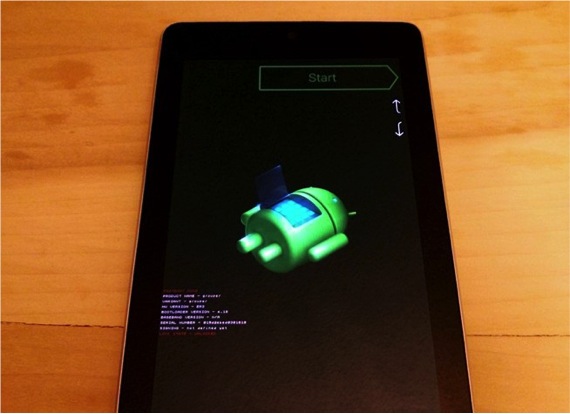Днес е страхотен ден за собствениците на Nexus 7 от 2013 г. като новата версия на Android, 4.4. От днес ще започне да се разпространява автоматично между устройствата постепенно, така че ще отнеме известно време, докато бъдат достигнати всички потребители.
Ако сте от тези потребители, които са чакали тази актуализация като майска вода и не можете да чакате повече, ще ви покажем как можете да направите инсталацията ръчно, така че устройството да може да инсталира новата система много преди останалата част от потребителите, тоест Да, трябва да имате предвид, че засега той е достъпен само за Nexus 7 WiFi с "бръснач" код, така че ако го опитате с друг модел, може да имате проблеми. След това ви съветваме да изчакате новите версии на RFOM.
За да инсталирате тази нова система, първо трябва да подготвите почвата, като първо спуснете ADB-Инструменти и разбира се Официална актуализация на Android 4.4. за Nexus 7. Освен това ще трябва да имате инсталирана версията JSS7R на вашия Nexus 15. Както знаете, за да видите версията, която сме инсталирали, просто отидете на „Информация за таблета“ и там до "Номер на компилация".
Сега, когато сме готови с устройството, трябва да започнем да работим с компютъра. За да направите това, разархивираме файла ADB-Tools и ще можете да видите съществуването на папка, наречена „adb-tools“. Сега задръжте бутона превключване на клавиатурата и щракнете с десния бутон на мишката върху празно място на Internet Explorer. След това изберете опцията от менюто „Отворете командния прозорец тук“. Продължаваме процеса, като копираме OTA версията, която сме изтеглили, в папката, за която споменахме по-рано, „adb-tools“ и преименуваме файла с името "Nexus7-kitkat-ota.zip", Например.
Сега, когато имаме всичко необходимо на компютъра, ние се връщаме към Nexus 7 и така, че той най-накрая е готов за инсталацията, това, което трябва да направим, е първо изключете Nexus 7. Сега задържаме както клавиша за намаляване на звука, така и бутона за включване / изключване, така че след няколко секунди ще видим как устройството влиза в менюто Fastboot. Остава малко да продължите с инсталирането на ROM.
След това натискаме бутона за сила на звука, докато се въведе режимът за възстановяване "Режим на възстановяване" в червено което ние ще приемем чрез натискане на бутона за включване / изключване. Сега можете да видите, че логото на Google се появява за кратко и последвано от лого на Android с отворен стомах. В този момент отново натискаме бутона за захранване и потвърждаваме. След това натискаме за кратко клавиша за сила на звука нагоре, за да стигнем до менюто за преброяване „Меню за възстановяване“, в който ще изберем опцията „Прилагане на актуализацията на ADB“.
Вече сме готови да инсталираме компютъра и Nexus 7.
Последната фаза на процеса се състои в свързване на Nexus 7 чрез USB кабела към компютъра и отваряне на командния прозорец. В него ще напишем следното, за да започнем с инсталацията. Бъдете внимателни и напишете точно това, което поставяме по-долу, в противен случай процесът ще се провали:
adb странично зареждане nexus7-kitkat-ota.zip
По този начин файлът започва да се копира в Nexus 7 и ще се инсталира автоматично след около 8 минути. Когато процесът приключи, рестартирайте таблета в "режим на възстановяване", като използвате опцията „Рестартирайте ssystem сега“. Когато таблетът се включи отново, вече ще виждате новия Android 4.4. Kit Kat.
Сега трябва само да се насладите и да започнете да изследвате всяка една от новите характеристики на марсианската система. С течение на времето сме сигурни, че другите ROM ще се появят, така че какъвто и модел да имате, можете да разполагате с новата система, преди тя да бъде направена автоматично.
Повече информация - Как да изчистите кеша на Android